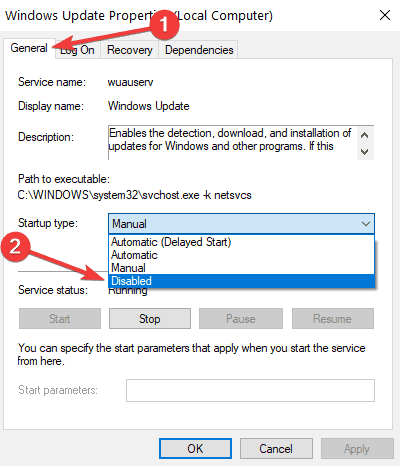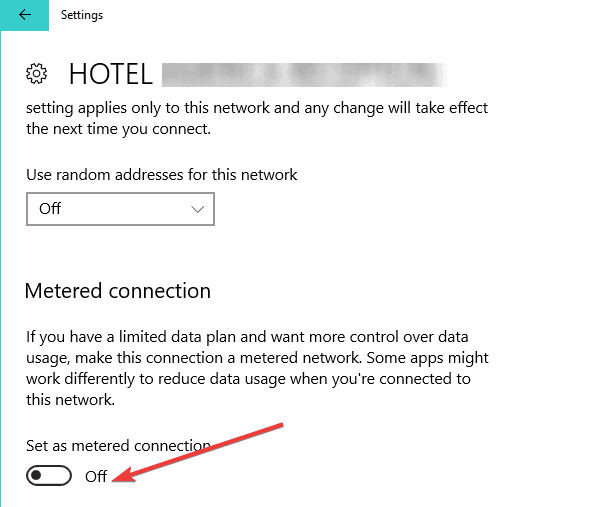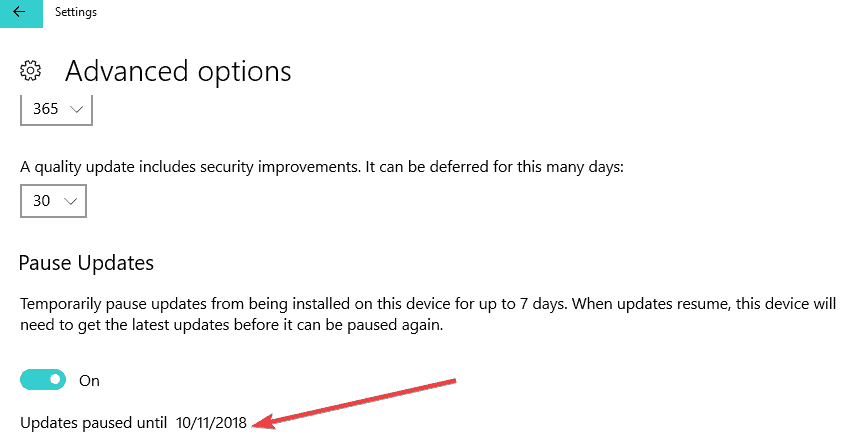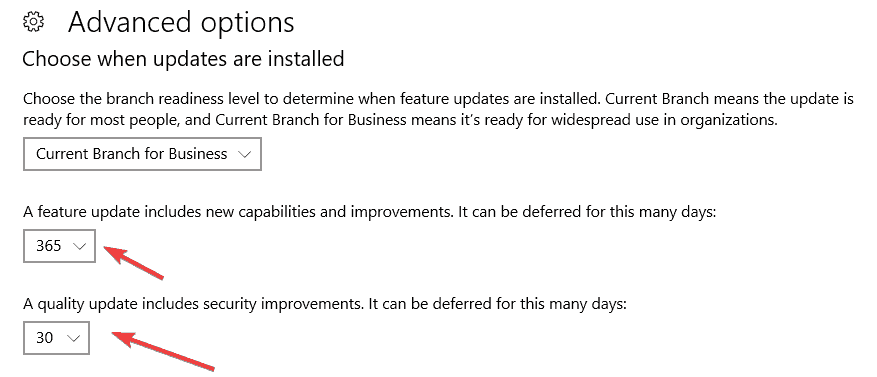So blockieren Sie die Installation von Windows 10 October Update
Um verschiedene PC-Probleme zu beheben, empfehlen wir das Restoro PC Repair Tool: Diese Software repariert häufig auftretende Computerfehler, schützt Sie vor Dateiverlusten, Malware und Hardwarefehlern und optimiert Ihren PC für maximale Leistung. Beheben Sie PC-Probleme und entfernen Sie Viren jetzt in drei einfachen Schritten:
- Laden Sie das Restoro PC Repair Tool herunter, das mit patentierten Technologien geliefert wird (Patent hier erhältlich).
- Klicken Sie auf Scan starten, um Windows-Probleme zu finden, die PC-Probleme verursachen können.
- Klicken Sie auf Alle reparieren, um Probleme zu beheben, die die Sicherheit und Leistung Ihres Computers beeinträchtigen
- Restoro wurde diesen Monat von 668.476 Lesern heruntergeladen.
Das Windows-Update vom 10. Oktober 2018 ist verfügbar, aber nicht alle Benutzer möchten es auf ihren Computern installieren. Ihre Gründe können unterschiedlich sein: Einige befürchten die berüchtigten Probleme mit Windows-Updates, während andere sich einfach in eine frühere Windows-Version verlieben und sich lieber daran halten.
Wenn Sie die Windows 10-Version 1809 verzögern möchten, können Sie einige Lösungen verwenden. Es ist jedoch erwähnenswert, dass einige von ihnen unter bestimmten Windows-Versionen nicht funktionieren. Insbesondere haben Windows 10 Pro-Benutzer Zugriff auf zusätzliche Optionen zum Blockieren von Updates. Wir geben Ihnen alle Details unten.
Schritte zum Blockieren des Windows 10-Oktober-Updates unter Windows 10 Home
Lösung 1: Deaktivieren Sie die Windows Update – Servic e
- Um zu starten> geben Sie services.msc ein > drücken Sie die Eingabetaste.
- Wählen Sie den Windows Update-Dienst aus, und doppelklicken Sie darauf, um auf zusätzliche Optionen zuzugreifen.
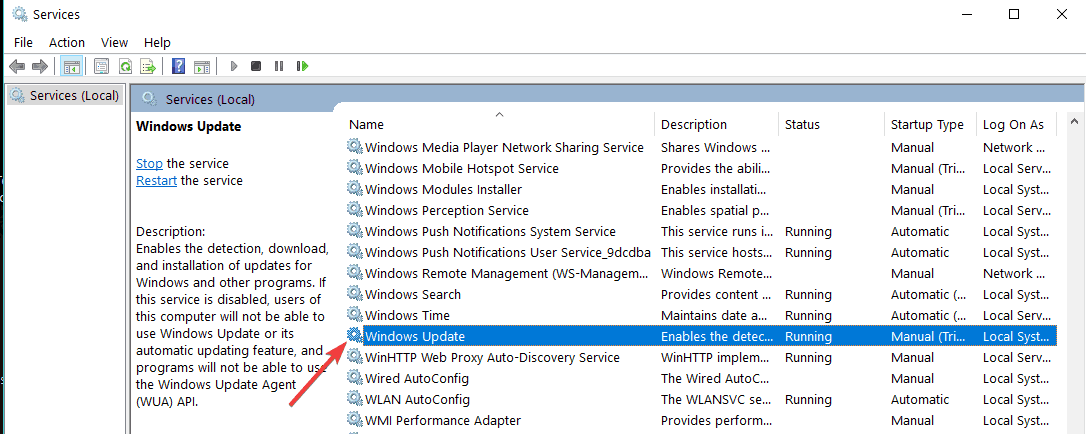
- Klicken Sie auf die Registerkarte Allgemein> gehen Sie zu Starttyp und wählen Sie Deaktiviert aus, wie im folgenden Screenshot gezeigt.
![So blockieren Sie die Installation von Windows 10 October Update]()
- Starte deinen Computer neu. Dies sollte weitere Update-Installationen verhindern.
Lösung 2: Richten Sie eine Messverbindung ein
Wenn Sie eine gemessene Verbindung verwenden, die Ihre Bandbreite begrenzt, können Sie Aktualisierungen blockieren:
- Navigieren Sie zu Einstellungen> Netzwerk und Internet> Wi-Fi> Bekannte Netzwerke verwalten
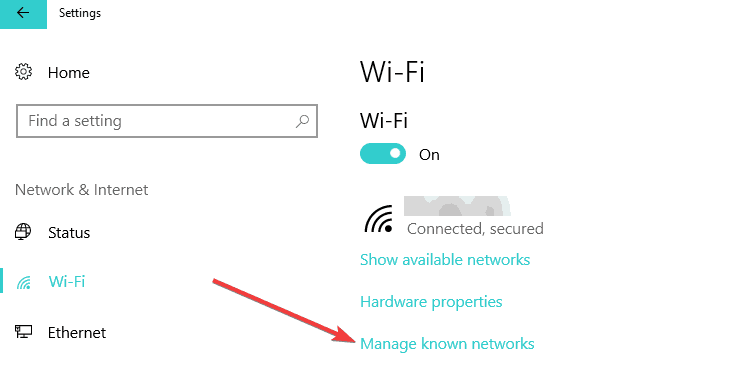
- Wählen Sie Ihr Wi-Fi-Netzwerk> Eigenschaften
- Aktivieren Sie die gemessene Verbindungsoption wie in diesem Screenshot gezeigt.
Schritte zum Blockieren des Windows 10-Oktober-Updates unter Windows 10 Pro
Wenn Sie Windows 10 Pro verwenden, können Sie dieses Update folgendermaßen verschieben:
Lösung 1: Aktualisierungen anhalten
Dazu müssen Sie diesem Pfad folgen: Einstellungen> Updates & Sicherheit> Erweiterte Optionen> Updates anhalten.
Diese Option blockiert die Aktualisierung nur für einen begrenzten Zeitraum. Wenn Sie Windows 10 v1809 für ein Jahr blockieren möchten, gehen Sie zu Einstellungen> Updates & Sicherheit> Erweiterte Einstellungen> klicken Sie auf “Auswählen, wann Updates installiert werden”> Blockieren Sie Feature-Updates für 365 Tage.
Lösung 2: Blockieren Sie das Oktober-Update über Gruppenrichtlinien
- Gehen Sie zu Start> geben Sie gpedit.msc ein > drücken Sie die Eingabetaste.
- Gehen Sie zu Computerkonfiguration> Administrative Vorlagen> Windows-Komponenten> wählen Sie Windows Update> Windows-Updates verschieben.
- Doppelklicken Sie dann auf “Auswählen, wann Vorschau-Builds und Feature-Updates empfangen werden”, wenn Sie ein Insider sind, oder auf “Auswählen, wann Feature-Updates empfangen werden”, wenn Sie ein regulärer Benutzer sind.
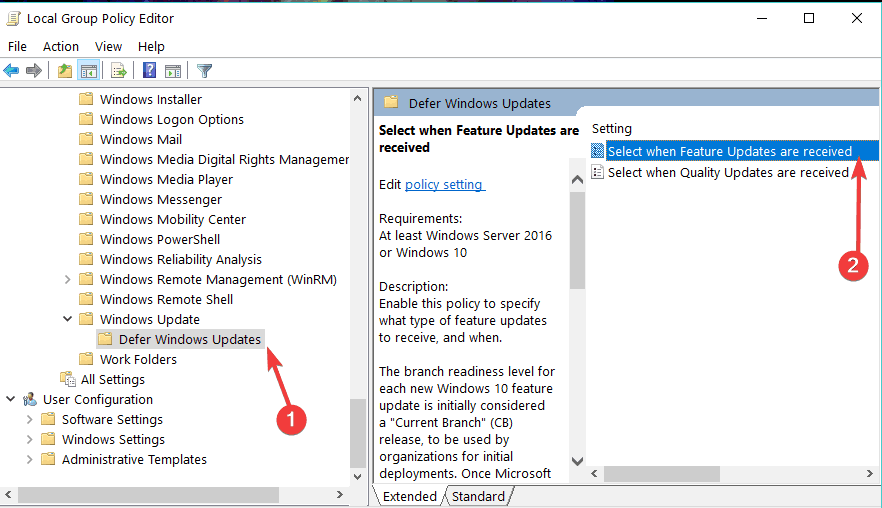
- Wählen Sie ‘Aktivieren’> wählen Sie den gewünschten Zeitrahmen.
Wir hoffen, diese schnellen Tipps und Tricks haben Ihnen geholfen.
Verwandte Richtlinien zum Auschecken: